Co je použití diktování v aplikaci PowerPoint?
Funkce diktování umožňuje pomocí mikrofonu a stabilního připojení k internetu vytvářet obsah v aplikaci PowerPoint pomocí převodu řeči na text.
Jak diktovat v aplikaci PowerPoint na webu
Pokud používáte aplikaci PowerPoint ve vyhledávači, měli byste provést následující kroky v pořadí:
- Přihlaste se k účtu Microsoft pomocí prohlížeče Edge, Firefoxu, Chrome nebo jiného vyhledávače.
- Přejděte na Úvodní obrazovku a poté klikněte na tlačítko Diktovat (tlačítko, které vypadá jako mikrofon) na panelu nástrojů při přihlášení k účtu Microsoft na zařízení s mikrofonem.
- Poté počkejte, až se tlačítko zapne, a začněte poslouchat.
- Přesuňte kurzor na zástupný symbol nebo na poznámky ke snímku a začněte mluvit, aby se zobrazil text.
- Interpunkční znaménka (otazník, čárka, tečka atd.) můžete kdykoli vložit výslovným vyslovením.
- Chcete-li začít nový řádek, řekněte „Nový řádek“ nebo „Nový odstavec“.
- Opravte chyby pomocí klávesnice, aniž byste museli vypínat ikonu mikrofonu.
- Své mluvené slovo můžete vidět na prezentaci PowerPoint v textovém poli.
Jak diktovat v aplikaci PowerPoint v systému Windows
Pokud používáte aplikaci PowerPoint ve vyhledávači, měli byste provést následující kroky v pořadí:
- Přejděte na Úvodní obrazovku a po přihlášení do služby Microsoft 365 na zařízení s mikrofonem vyberte možnost Diktovat.
- Počkejte, až se tlačítko zapne, a začněte poslouchat.
- Přesuňte kurzor na zástupný symbol na snímku a začněte mluvit, aby se zobrazil text.
- Interpunkční znaménka (otazník, čárka, tečka atd.) můžete kdykoli vložit výslovným vyslovením.
- Chcete-li začít nový řádek, řekněte „Nový řádek“ nebo „Nový odstavec“.
- Oprava chyb pomocí klávesnice bez nutnosti vypínat ikonu mikrofonu.
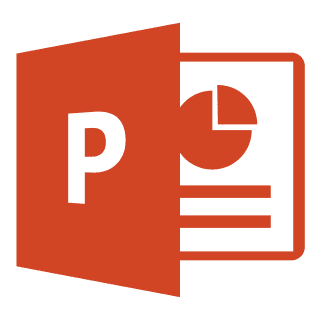
Co můžete dělat s aplikací PowerPoint?
S aplikací PowerPoint v počítači PC, Mac nebo mobilním zařízení můžete:
- Vytváření prezentací od začátku nebo podle šablony.
- Přidávání textu, obrázků, uměleckých děl a videí.
- Výběr profesionálního designu pomocí aplikace PowerPoint Designer.
- Přidání přechodů, animací a filmového pohybu.
- Uložení do služby OneDrive, abyste se k prezentacím dostali z počítače, tabletu nebo telefonu.
- Sdílení své práce a práce s ostatními
- Diktování v aplikaci PowerPoint
Jak vytvořit prezentaci PowerPoint
Chcete-li vytvořit soubor prezentace, postupujte podle následujících kroků:
- Otevřít aplikaci PowerPoint.
- V levém podokně ovládacího panelu vyberte možnost Nový.
- Vyberte možnost: Chcete-li vytvořit prezentaci od začátku, vyberte možnost Prázdná prezentace. Chcete-li použít připravený návrh, vyberte jednu ze šablon.
- Chcete-li zobrazit tipy pro používání aplikace PowerPoint, vyberte možnost Prohlídka a poté možnost Vytvořit.
- V miniaturách na levém panelu vyberte snímek, za který chcete nový snímek umístit.
- Na kartě Domů v části Prezentace vyberte možnost Nová prezentace.
- V části Prezentace vyberte možnost Rozložení a v nabídce vyberte rozložení.
- Nyní jste připraveni diktovat v aplikaci PowerPoint. Budou uvedeny v písemné podobě na diapozitivech.
Často kladené otázky
Co je PowerPoint v Microsoft Office?
Microsoft PowerPoint je program, který je součástí sady Microsoft Office. Používá se pro osobní i profesionální prezentace. Svůj hlas můžete diktovat v kancelářských programech Microsoft, jako je Microsoft Word, PowerPoint, Excel atd.

![[6:15 PM] Beyza Unsal
Accessing the voice dictation feature in PowerPoint](https://kospkitlolac.preview.strattic.io/wp-content/uploads/2022/11/67-1.jpg)






